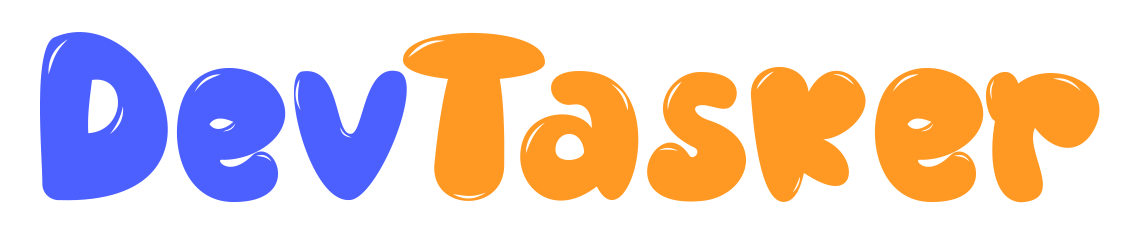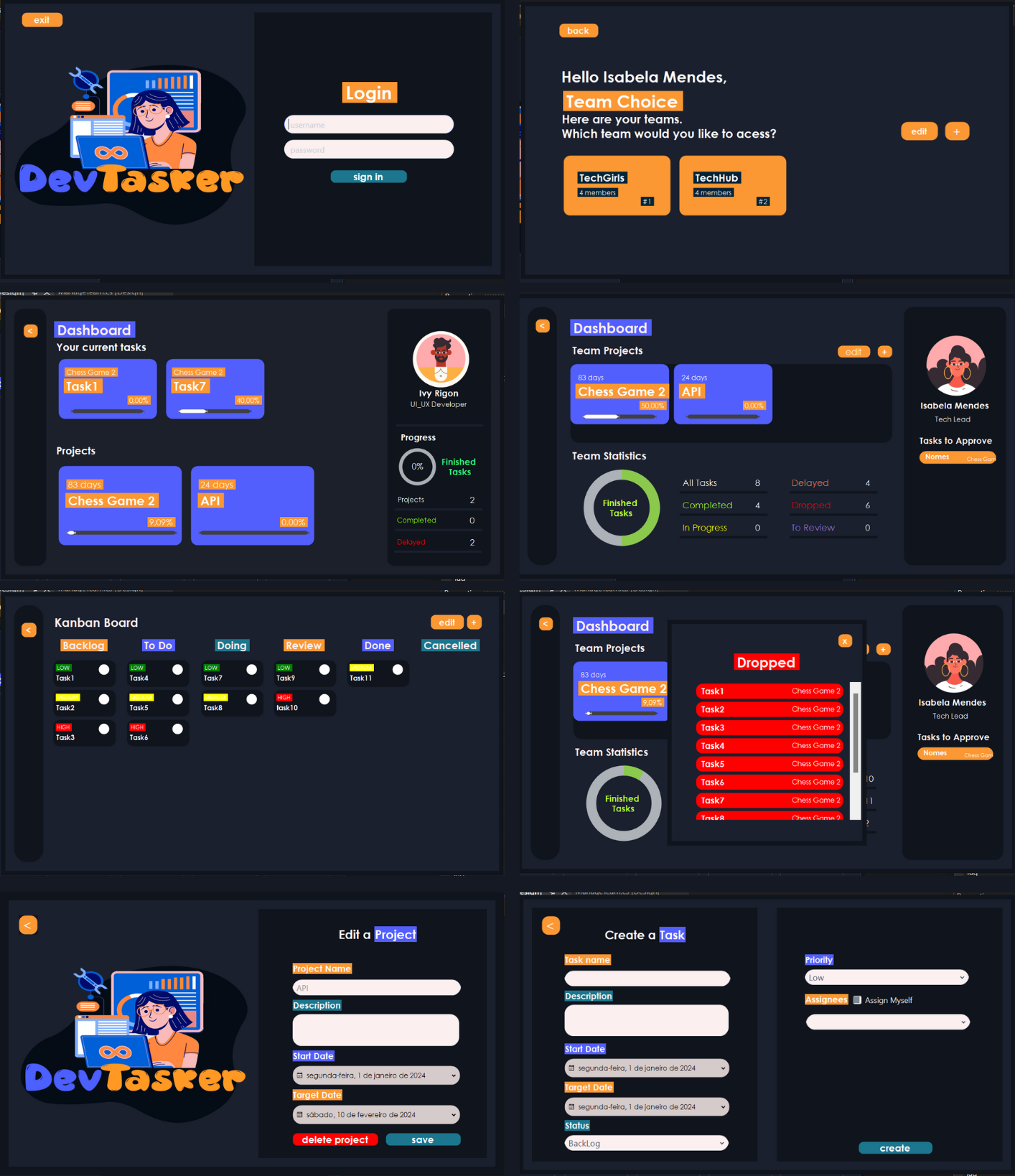Seja bem vindo ao meu repositório da aplicação DevTasker, um aplicativo intuitivo e prático desenvolvido pra simplificar a gestão de times de desenvolvedores. No DevTasker, existem dois tipos de usuário: TechLead e Developer, sendo o primeiro mais poderoso que o segundo. O aplicativo permite com que time acompanhe diversos projetos, visualizando tanto de maneira geral quanto individual, facilitando o desenvolvimento.
- 🔨 Funcionalidades
- 📁 Estrutura de diretórios
- 💻 Técnicas e tecnologias utilizadas
- 🔧 Como executar
- 👥 Autores
-Cadastro de Time 👥: O TechLead tem o poder de criar diferentes times, cadastrando os Desenvolvedores disponíveis como membros.
-Gerenciamento de Time ⚙️: É possível adicionar ou remover membros de um time e ainda excluir o time completamente.
-Estatísticas visuais 📊: Através de estatísticas visuais, o TechLead pode acompanhar o desempenho do time como tarefas completadas, em progresso, atrasadas, abandonadas e em fase de revisão.
-Quadro Kanban do Projeto 📈: Os usuários podem visualizar o quadro Kanban de cada projeto.
-Armazenamento em JSON: 📁 Os dados dos usuários e times são armazenados em um arquivo JSON, permitindo a persistência de dados.
-Gerenciamento de Projetos e Tarefas 📋: Os usuários podem criar, editar, e excluir tarefas e projetos. Além disso, é possível atribuir tarefas a membros específicos do time, facilitando a distribuição de responsabilidades.
-Sistema de Aprovação de Tarefas ✅: Desenvolvedores têm a capacidade de editar tarefas, mas qualquer modificação requer a aprovação do TechLead. Isso garante um controle rigoroso sobre as alterações e mantém a integridade do projeto.
-Visualização Estatística de Tarefas 📊: Os usuários podem visualizar estatísticas detalhadas sobre as tarefas, incluindo aquelas completadas, em andamento, atrasadas, abandonadas e em fase de revisão. Isso fornece uma compreensão abrangente do progresso do projeto.
-Criptografia de Senhas 🔐: As senhas dos usuários são criptografadas para garantir a segurança das informações confidenciais.
-Dashboard para TechLead e Developer 📈: O aplicativo oferece dashboards distintos para TechLead e Developers. O TechLead pode acessar informações mais abrangentes sobre o desempenho do time, enquanto os Developers têm uma visão mais específica de suas tarefas e projetos.
-Carregamento de JSON: ⬆️ Todos os usuários, times, tarefas e projetos são carregados a partir de um arquivo JSON, permitindo a recuperação do estado anterior do programa.
Essas funcionalidades combinadas tornam o DevTasker uma ferramenta abrangente e eficaz para a gestão de times de desenvolvedores, proporcionando uma experiência simplificada e intuitiva para todos os usuários envolvidos.
- /docs: Contém a documentação do projeto;
- /properties: Centraliza configurações e recursos para personalização da aplicação;
- /src: Contém o código fonte do projeto;
-
- /application: Contém a classe principal da aplicação;
- /infrastructure: Contém os arquivos JSON com os dados de usuários e times;
- /model: Contém os modelos (models) do projeto;
- /controller: Contém os controles (controllers) da aplicação;
- /view: Contém o designer dos Forms do projeto;
- /repository: Repositório envolvendo operações de armazenamento e recuperação de dados;
- .gitignore: Arquivo do Git para ignorar arquivos no controle de versão;
- README.md: Documentação essencial do projeto em texto;
- resources: Contém os recursos utilizados pelo programa como imagens;
Certifique-se de ter o Visual Studio instalado em seu sistema antes de prosseguir.
Clone o repositório do projeto em seu ambiente local ou faça o download dos arquivos fonte em um diretório de sua escolha.
Abra o Visual Studio e carregue o projeto C# (.csproj) no ambiente de desenvolvimento.
No Visual Studio, clique no botão "Build" para compilar o projeto. Certifique-se de que não há erros durante o processo de compilação.
Após a compilação bem-sucedida, clique no botão "Start" (ou pressione F5) para iniciar a execução do aplicativo.
Para facilitar os testes e a exploração do sistema, usuários de exemplo foram criados com times, projetos e tarefas pré cadastrados
TechLead
- Username: isabelam
- Password: isabelam
Developer
- Username: ivyr
- Password: ivyr
Estes usuários já possuem times, projetos e tarefas atribuídas. Sinta-se à vontade para explorar as funcionalidades do sistema utilizando estas credenciais de exemplo.
Isabela Gomes |
|---|